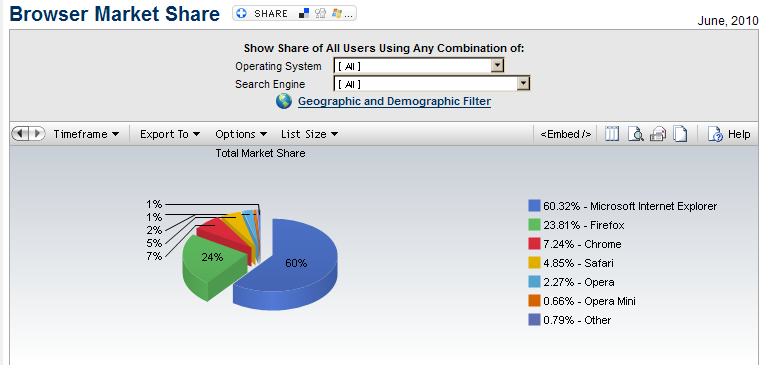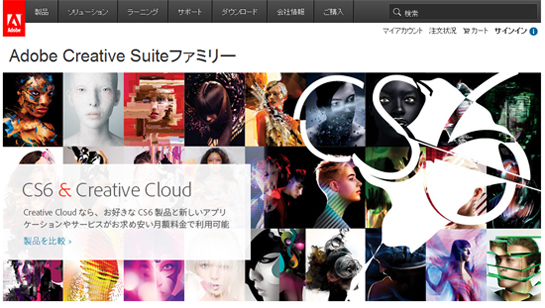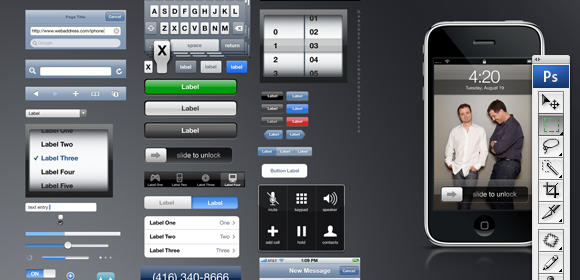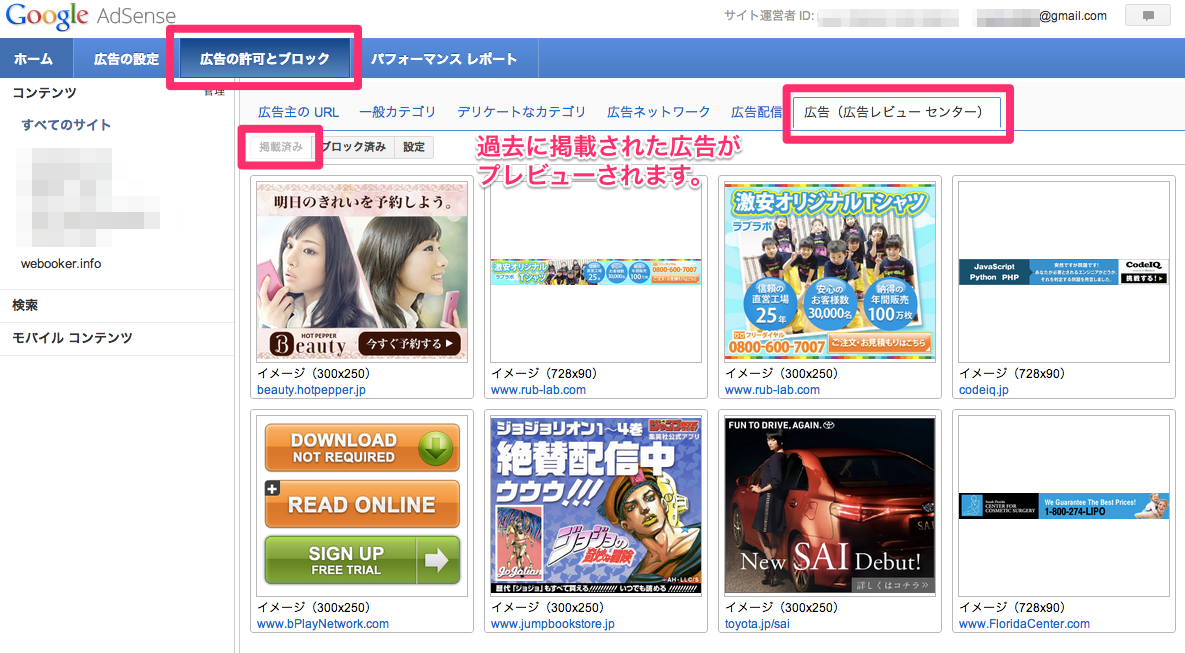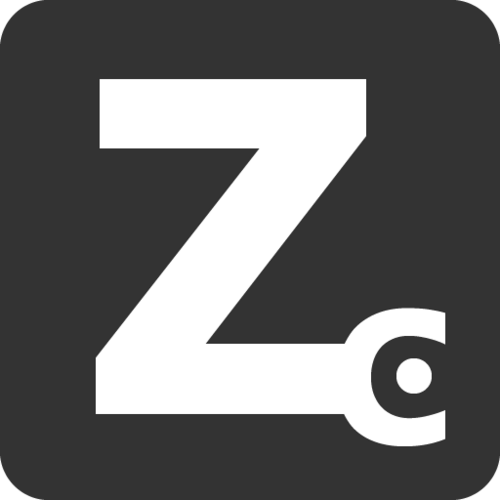MacBook AirのゲストOS「Windows8」を、デュアルディスプレイにする方法

MacBook AirのWindows8に、モニタを繋ぎたかったのでやってみた

最近、Web関係の仕事もプライベートブラウジングも、全て13インチのMacBook Airで行っている。
人生で初めて手にしたノートパソコンがMacBook Airだが(これまで何年もデスクトップ派だった)、移動出来るという事がこんなに便利だとは思わなかった。
ところが、仕事でPhotoshopを使って作業をする際は、もう一つ画面があったら楽そうだなと感じる事が多かった。
ワイヤーフレームを表示しながらPhotoshopでデザインする時や、何かを参照しながら作業する時にデュアルディスプレイだと便利なのだ。
現在のMacBook Airの構成
こちらの記事で書いたが、現在のMacBook Airの環境は、ゲストOSを実行できる「VMware Fusion5」を入れて、その中に「Windows8」を入れている。更に、「Windows8」上で、Windows版の「Adobe Web Premium CS5」を使っているのが現状だ。
我ながらなんでこんな面倒な事をしているのか疑問に思うこともある。だが、デスクトップ型のWindows機も持ちつつ、やはり機動性の高いMacBook Airで環境を整えておきたいというのが本音だ。
Windows8をデュアルディスプレイにする方法
デュアルディスプレイにする方法は簡単。3ステップで出来る。
1.モニタをつなぐ。
今回は近所のHARD OFFで、DELL製19型モニタ(3,150円)を購入。
中古が嫌な方は、新品でもだいぶ安くなっていて、18.5型で9,000円なんてのも。(色味やディスプレイの光沢など、こだわりのある人は、じっくり選んだ方がいいかもしれない。)
但し、ここで注意。MacBook Airにモニタを繋ぐには、端子が異なる場合に変換アダプタが必要になる。私はVGAケーブルのモニタを繋ぐ事が多いので、VGA変換アダプタを持っている。
VGAケーブル(青い端子)対応のモニタの場合は、VGA端子変換アダプタ。
DVIケーブル(白い端子)対応のモニタの場合は、DVI端子変換アダプタ。
HDMIケーブル対応のモニタの場合は、HDMI端子変換アダプタ。
大きい方をモニタ付属のケーブルと繋ぎ、小さい方の端子をMacBook Airに差し込むだけでOK。MacBook Airの右側にある、thunderboltというところだ。接続後は、モニタの設定も特に必要なかった。(自動で調整してくれた。)
2.次に、VMware Fusion(Windows8)を立ち上げる。この時、VMware Fusion5のメニューの「表示」から、「フルスクリーン」モードにしておく。
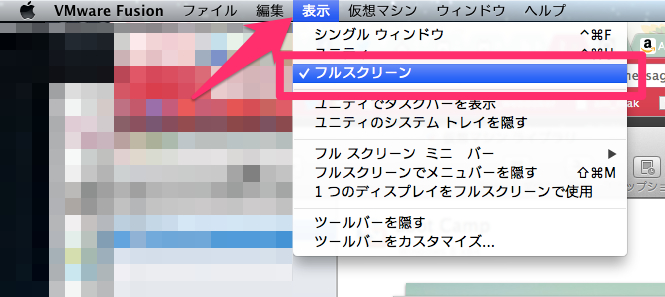
3.最後に、同じく「表示」から、「すべてのディスプレイをフルスクリーンで使用」を選択する。
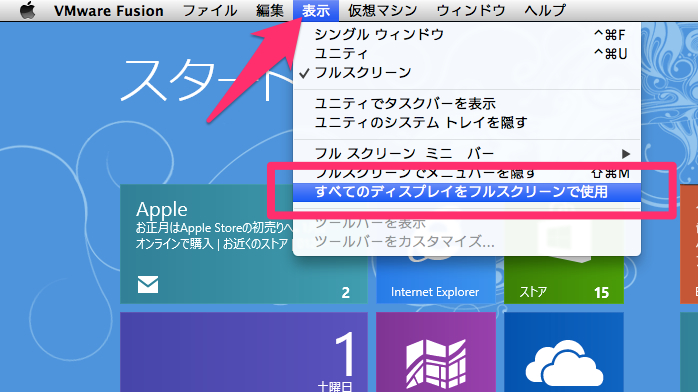
以上で、Windows8をデュアルディスプレイで使う事が出来る。
下の写真で、両方の画面がWindows8になっているのがお分かりいただけるだろうか?

フルスクリーンにしているので、MacBook AirとWindows8を切り替える時は、control + ←またはcontrol + →でOSの切り替えが出来る。
当然だが、Mac OSを表示している時は、Mac OS側の画面がデュアルディスプレイになる。
ね、簡単でしょう?